Menguasai cara menganalisis data survei secara efisien sangat penting untuk mendapatkan wawasan mendalam. Dengan menggunakan pivot table, proses ini menjadi lebih simpel dan cepat, bahkan untuk data yang kompleks sekalipun.
<pArtikel ini akan memandu langkah demi langkah bagaimana menyusun, memasukkan, dan menganalisis data survei melalui pivot table, serta memvisualisasikan hasilnya secara efektif untuk pengambilan keputusan yang tepat.
Menyusun kerangka data survei untuk analisis
Dalam proses analisis data survei menggunakan pivot table, penyiapan kerangka data yang terstruktur dan lengkap sangat penting. Kerangka data ini menjadi fondasi agar hasil analisis yang diperoleh akurat dan mudah dipahami. Oleh karena itu, sebelum masuk ke tahapan pembuatan pivot table, perlu dipastikan bahwa data yang disusun sudah memuat semua variabel dan atribut yang relevan serta tersusun secara rapi.
Langkah awal yang perlu dilakukan adalah menentukan variabel apa saja yang akan diukur dan dianalisis dari survei tersebut. Variabel ini harus mencerminkan aspek-aspek penting dari topik survei, seperti demografi responden, jawaban atas pertanyaan utama, dan atribut lain yang relevan. Selanjutnya, struktur dataset harus disusun sedemikian rupa sehingga setiap baris mewakili satu responden, dan kolom mewakili variabel yang diukur. Pastikan data tersimpan secara konsisten dan lengkap agar proses analisis menjadi lebih efisien.
Mengidentifikasi variabel dan atribut dalam dataset
Dalam menyusun kerangka data, variabel utama harus ditentukan dengan jelas. Variabel ini biasanya terbagi menjadi beberapa kategori, seperti:
- Variabel Demografi: mencakup usia, jenis kelamin, pendidikan, pekerjaan, dan lokasi geografis responden. Variabel ini penting untuk analisis segmentasi dan memahami karakteristik responden.
- Variabel Respon terhadap Pertanyaan Survei: berisi jawaban dari pertanyaan utama survei, seperti tingkat kepuasan, frekuensi penggunaan layanan, atau preferensi produk. Variabel ini biasanya berupa data skala (misalnya, skala Likert) atau kategori.
- Atribut Tambahan: yang mungkin meliputi pengalaman pengguna, pendapat pribadi, atau faktor lain yang relevan dengan tujuan survei.
Setiap variabel harus diberi nama kolom yang jelas dan konsisten agar memudahkan analisis dan interpretasi data nantinya. Selain itu, tentukan tipe data yang sesuai, seperti angka, teks, atau tanggal, agar pivot table dapat memanfaatkan fitur pengolahan data secara optimal.
Menampilkan hubungan antar data survei dan hasil yang diharapkan
Pengaturan hubungan antar variabel dalam dataset akan membantu dalam menghasilkan insight yang maksimal saat analisis menggunakan pivot table. Misalnya, hubungan antara variabel demografi dengan tingkat kepuasan dapat diidentifikasi dengan mengelompokkan data berdasarkan usia atau pekerjaan, lalu menganalisis rata-rata skor kepuasan.
Berikut adalah contoh tabel sederhana yang mengilustrasikan hubungan tersebut:
| Nama Responden | Usia | Jenis Kelamin | Pendidikan | Pekerjaan | Skor Kepuasan |
|---|---|---|---|---|---|
| Andi | 30 | Laki-laki | SMA | Karyawan | 4 |
| Siti | 25 | Perempuan | S1 | Wirausaha | 5 |
| Budi | 40 | Laki-laki | S3 | Pengajar | 3 |
| Ani | 35 | Perempuan | S2 | Manajer | 4 |
Contoh data tersebut dapat diolah dalam pivot table untuk memperoleh analisis seperti rata-rata skor kepuasan berdasarkan kategori pendidikan, atau perbandingan antara jenis kelamin dan skor kepuasan secara keseluruhan.
Contoh data dummy lengkap dan layout responsif
Supaya proses analisis berjalan efektif, buat data dummy lengkap dengan kolom yang relevan. Berikut contoh struktur data lengkap yang dapat digunakan:
Nama Responden | Usia | Jenis Kelamin | Pendidikan | Pekerjaan | Lokasi | Skor Kepuasan | Frekuensi Penggunaan
Andi | 30 | Laki-laki | SMA | Karyawan | Jakarta | 4 | Sering
Siti | 25 | Perempuan | S1 | Wirausaha | Bandung | 5 | Kadang-kadang
Budi | 40 | Laki-laki | S3 | Pengajar | Surabaya | 3 | Jarang
Ani | 35 | Perempuan | S2 | Manajer | Medan | 4 | Sering
Untuk layout tabel yang responsif, gunakan kombinasi CSS dan HTML agar data tetap terlihat jelas di berbagai perangkat. Pastikan kolom-kolom utama dapat disembunyikan atau digeser secara otomatis saat tampilan sempit, dan gunakan font yang mudah dibaca serta jarak antar baris yang cukup agar navigasi data lebih nyaman.
Memasukkan data ke dalam pivot table secara sistematis
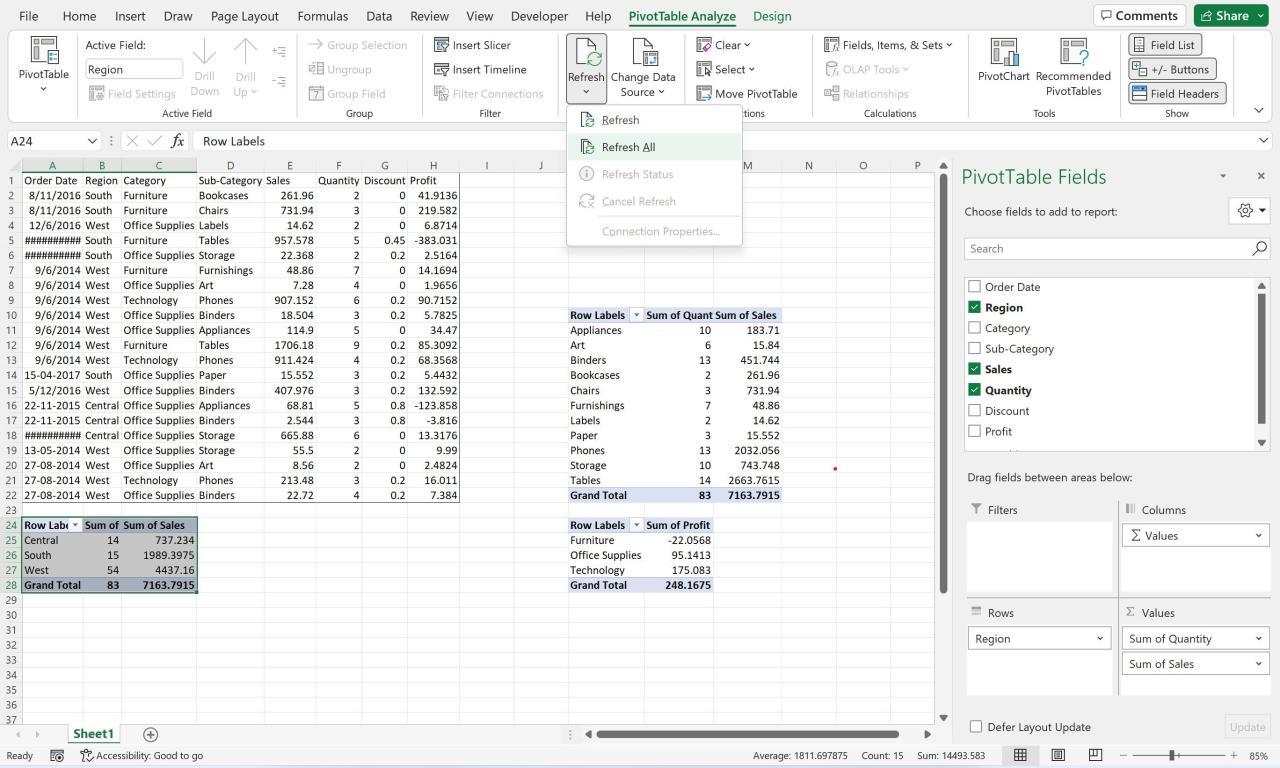
Setelah menyiapkan dataset yang lengkap, langkah selanjutnya adalah memasukkan data tersebut ke dalam pivot table dengan cara yang sistematis. Proses ini penting agar analisis yang dilakukan menjadi akurat dan efisien, serta memudahkan pengaturan data sesuai kebutuhan. Memahami langkah-langkah ini akan membantu kamu membuat pivot table yang rapi dan siap digunakan untuk berbagai analisis data survei.
Dalam panduan ini, kita akan memandu secara praktis bagaimana memasukkan dataset ke dalam perangkat lunak spreadsheet, memilih data yang tepat, serta menyusun pivot table dengan fitur drag-and-drop yang mudah dipahami. Dengan mengikuti urutan langkah yang terstruktur, proses pembuatan pivot table akan menjadi lebih cepat dan minim kesalahan.
Memasukkan dataset ke dalam perangkat lunak spreadsheet
Langkah pertama adalah memastikan dataset sudah tersusun di dalam spreadsheet dan siap untuk diolah. Berikut ini tahapannya:
- Pilih file data: Buka file spreadsheet yang berisi data survei, baik yang sudah ada maupun yang baru dibuat. Pastikan data tersusun dalam format tabel dengan kolom dan baris yang lengkap.
- Pastikan data lengkap dan bersih: Periksa apakah data sudah lengkap, tidak ada sel kosong yang mengganggu, dan kolom memiliki header yang jelas agar memudahkan identifikasi saat membuat pivot table.
- Pilih seluruh dataset: Klik dan drag dari sel paling kiri atas sampai ke sel paling kanan bawah data untuk menyorot seluruh data. Atau bisa juga dengan menekan Ctrl + A (Windows) atau Cmd + A (Mac).
- Masukkan ke dalam pivot table: Setelah data terpilih, di menu perangkat lunak spreadsheet (misalnya Excel atau Google Sheets), cari opsi “Insert” lalu pilih “Pivot Table”.
- Konfirmasi sumber data: Pastikan range data yang terpilih sudah benar dan pilih lokasi tempat pivot table akan ditempatkan, bisa di sheet yang sama atau sheet baru.
Membuat pivot table dari data yang dipilih
Setelah data dimasukkan ke dalam perangkat lunak, langkah berikutnya adalah menyusun pivot table. Berikut langkah-langkahnya:
- Pilih menu Pivot Table: Di Excel, klik “Insert” kemudian pilih “Pivot Table”. Pada Google Sheets, klik “Insert” lalu pilih “Pivot table”.
- Atur lokasi pivot table: Tentukan apakah akan ditempatkan di sheet yang sama atau sheet baru untuk memudahkan pengelolaan dan pengamatan.
- Konfirmasi sumber data: Pastikan range data yang digunakan sudah benar sesuai pilihan sebelumnya.
- Mulai menyusun: Setelah pivot table muncul, langkah berikutnya adalah mengatur bidang-bidang yang akan ditampilkan.
Penggunaan fitur drag-and-drop untuk mengatur baris, kolom, dan nilai
Salah satu keunggulan utama dari pivot table adalah fitur drag-and-drop yang memungkinkan pengaturan data secara fleksibel dan cepat. Berikut tata caranya:
- Menambahkan bidang ke bagian Baris: Seret nama kolom yang ingin menjadi kategori utama ke bagian “Rows”. Misalnya, seret “Jenis Kelamin” untuk melihat distribusi berdasarkan gender.
- Menambahkan bidang ke bagian Kolom: Drag bidang lain ke bagian “Columns”. Contohnya, “Produk” jika ingin membandingkan penjualan tiap produk di setiap kategori.
- Menempatkan data ke bagian Nilai: Seret kolom yang berisi data numerik, misalnya “Jumlah Penjualan” atau “Jumlah Responden”, ke bagian “Values”.
- Atur penghitungan: Klik kanan pada data di bagian nilai dan pilih jenis perhitungan yang diinginkan, seperti Sum, Count, Average, dll.
Contoh susunan tabel pivot setelah pengaturan awal
Setelah mengatur bidang-bidang tersebut, pivot table akan menampilkan data yang sudah dirumuskan sesuai pengaturan. Misalnya, tabel sederhana dapat terlihat seperti ini:
| Jenis Kelamin | Produk | Jumlah Penjualan |
|---|---|---|
| Laki-laki | Produk A | 150 |
| Laki-laki | Produk B | 120 |
| Perempuan | Produk A | 130 |
| Perempuan | Produk B | 140 |
Dengan pengaturan ini, kamu bisa langsung melihat distribusi penjualan berdasarkan jenis kelamin dan produk secara cepat dan jelas, memudahkan analisis data survei secara menyeluruh.
Menentukan parameter analisis dalam pivot table
Setelah data lengkap dimasukkan ke dalam pivot table, langkah berikutnya adalah menentukan parameter analisis yang tepat. Hal ini penting agar hasil yang diperoleh benar-benar mencerminkan wawasan dari data survei yang kita miliki. Dengan memilih variabel utama secara cermat dan mengelompokkan data berdasarkan kategori tertentu, kita bisa mendapatkan insight yang lebih tajam dan relevan untuk pengambilan keputusan.
Pada bagian ini, kita akan membahas bagaimana cara memilih variabel utama, mengelompokkan data secara sistematis, serta menggunakan filter untuk menyaring subset data sesuai kebutuhan analisis.
Memilih variabel utama untuk analisis
Pertama-tama, tentukan variabel apa yang menjadi fokus utama dalam survei. Misalnya, jika data survei berisi informasi tentang preferensi produk, variabel utama bisa berupa jenis produk, tingkat kepuasan, atau lokasi geografis pengguna. Variabel ini harus relevan dengan tujuan analisis dan mampu memberikan insight yang jelas.
- Pilih variabel yang berkaitan langsung dengan pertanyaan riset atau tujuan analisis.
- Perhatikan variabel yang memiliki variasi cukup untuk dianalisis, agar hasilnya meaningful dan tidak datar.
- Prioritaskan variabel yang sering digunakan dalam laporan atau pengambilan keputusan.
Mengelompokkan data berdasarkan kategori tertentu
Salah satu kekuatan pivot table adalah kemampuannya untuk mengelompokkan data secara otomatis berdasarkan kategori tertentu. Pengelompokan ini memudahkan dalam membandingkan data antar kategori dan menemukan pola tertentu.
- Seret variabel kategori ke area Row atau Column dalam pivot table.
- Data akan otomatis dikelompokkan berdasarkan kategori tersebut, misalnya berdasarkan wilayah, jenis produk, atau usia responden.
- Kita juga bisa mengelompokkan data secara manual dengan menggabungkan kategori tertentu agar analisis lebih spesifik, misalnya mengelompokkan usia dalam rentang 20-30, 31-40, dan seterusnya.
Pengaturan filter untuk fokus pada subset data tertentu
Filter merupakan fitur penting yang memungkinkan kita untuk menyaring data sesuai kebutuhan analisis tertentu. Dengan pengaturan filter yang tepat, kita bisa fokus pada subset data yang relevan tanpa harus mengubah data asli.
- Tarik variabel yang ingin difilter ke area Filter dalam pivot table.
- Pilih nilai filter yang sesuai, misalnya hanya data dari wilayah tertentu, rentang waktu tertentu, atau kategori produk tertentu.
- Penggunaan filter ini sangat membantu saat ingin membandingkan performa atau karakteristik antar kelompok yang berbeda.
Contoh konfigurasi analisis dan hasilnya
Berikut adalah tabel yang menggambarkan berbagai konfigurasi analisis yang umum dilakukan dalam pivot table beserta hasil yang diharapkan:
| Konfigurasi | Variabel yang Digunakan | Hasil Analisis |
|---|---|---|
| Analisis Penjualan Berdasarkan Wilayah | Wilayah (Row), Total Penjualan (Values) | Perbandingan penjualan antar wilayah, membantu mengidentifikasi wilayah dengan performa terbaik dan terburuk. |
| Analisis Kepuasan Pelanggan Berdasarkan Produk | Produk (Column), Tingkat Kepuasan (Values), Filter: Tipe Pelanggan | Menunjukkan tingkat kepuasan untuk setiap produk, berdasarkan segmentasi pelanggan tertentu. |
| Trend Data Penjualan dari Waktu ke Waktu | Waktu (Row), Total Penjualan (Values) | Memperlihatkan kenaikan atau penurunan penjualan dari bulan ke bulan atau tahun ke tahun. |
Dengan pengaturan parameter yang tepat, analisis menggunakan pivot table menjadi lebih fleksibel dan mampu memberikan insight yang mendalam sesuai kebutuhan. Jangan ragu untuk bereksperimen dengan variabel dan filter agar data yang dianalisis benar-benar sesuai dengan tujuan Anda.
Menggunakan Fitur Pivot Table untuk Visualisasi Data
Selain mampu menyusun dan menganalisis data secara mendalam, pivot table juga sangat powerful untuk membuat visualisasi yang membantu memahami pola dan tren dalam data survei. Dengan grafik yang dibuat dari pivot table, kita bisa dengan mudah melihat hubungan dan distribusi data secara visual, sehingga interpretasi pun menjadi lebih cepat dan akurat. Pada bagian ini, kita akan membahas langkah-langkah praktis membuat grafik dari pivot table yang sudah disusun serta memanfaatkan fitur conditional formatting guna menonjolkan data penting.
Rancang Demonstrasi Pembuatan Grafik dari Pivot Table
Setelah data survei disusun dalam pivot table, langkah berikutnya adalah mengubah data tersebut menjadi grafik agar visualisasi lebih menarik dan informatif. Berikut gambaran prosesnya:
- Pilih salah satu cell di dalam pivot table untuk memastikan Excel mengetahui data yang akan divisualisasikan.
- Aktifkan tab Insert di ribbon, lalu pilih jenis grafik yang sesuai, misalnya Column Chart atau Line Chart.
- Sesuaikan pengaturan grafik, seperti judul, label sumbu, dan legenda agar informasi yang ditampilkan makin jelas.
- Jika diperlukan, ubah tipe grafik atau atur tampilannya agar fokus pada pola tertentu yang ingin ditonjolkan.
Dengan langkah sederhana ini, pivot table tidak hanya berfungsi sebagai alat analisis, tetapi juga sebagai dasar visualisasi data yang profesional dan mudah dipahami.
Pengaturan Tampilan untuk Menyoroti Pola Tertentu dalam Data
Salah satu keunggulan membuat grafik dari pivot table adalah kemampuan untuk memvisualisasikan pola spesifik dalam data. Agar pola tertentu lebih menonjol, Anda bisa melakukan beberapa pengaturan berikut:
- Gunakan filter pada pivot table untuk menampilkan data yang relevan, misalnya data penjualan produk tertentu atau rentang waktu tertentu.
- Ubah tipe grafik menjadi yang lebih menonjolkan perbedaan, misalnya grafik batang dengan warna berbeda untuk kategori berbeda.
- Tambahkan label data langsung pada grafik agar nilai-nilai penting terlihat jelas.
- Menggunakan warna yang kontras untuk menyoroti tren naik atau turun dalam data.
- Sesuaikan skala sumbu jika data memiliki rentang yang berbeda agar pola dalam data lebih terlihat nyata dan tidak terdistorsi.
Contohnya, jika ingin menyoroti penjualan tertinggi dan terendah dalam data survei produk, gunakan warna merah untuk titik tertinggi dan warna biru untuk terendah dalam grafik. Ini memudahkan pembaca untuk langsung memahami data penting tanpa harus melihat detail tabel.
Contoh Hasil Visualisasi dan Interpretasi Singkat
Misalnya, setelah membuat grafik batang dari pivot table yang menampilkan jumlah responden berdasarkan kategori usia dan tingkat kepuasan, kita memperoleh grafik seperti berikut:
Kategori Usia Tingkat Kepuasan Jumlah Responden 18-25 Puass 150 26-35 Cukup Puass 120 36-45 Kurang Puass 50
Dalam grafik batang, terlihat bahwa kelompok usia 18-25 menunjukkan tingkat kepuasan tertinggi, sementara kelompok 36-45 menunjukkan tingkat kepuasan terendah. Pola ini menandakan perlunya fokus pada peningkatan layanan untuk usia yang lebih matang agar tingkat kepuasan bisa meningkat di kelompok tersebut.
Memanfaatkan Conditional Formatting untuk Penekanan Data Penting
Selain visualisasi grafik, fitur Conditional Formatting sangat membantu menyoroti data penting langsung di dalam tabel. Berikut beberapa langkah praktis penggunaannya:
- Pilih rentang data yang ingin diberi penekanan, misalnya kolom jumlah responden.
- Di tab Home, klik Conditional Formatting, lalu pilih jenis format, seperti Data Bars atau Color Scales.
- Pilih skema warna yang sesuai untuk menandai nilai tertinggi dan terendah—misalnya hijau untuk tinggi, merah untuk rendah.
- Gunakan rules kustom jika ingin menyoroti nilai tertentu, misalnya semua nilai di atas 100 diberi warna hijau, dan di bawahnya merah.
Dengan pengaturan ini, data penting seperti responden terbanyak atau tren penurunan menjadi langsung terlihat, memudahkan pengambilan keputusan dan analisis lebih cepat.
Menganalisis hasil dan menyusun laporan ringkas
Setelah data dari pivot table berhasil diolah, langkah berikutnya adalah menganalisis hasil tersebut secara mendalam dan menyusun laporan yang ringkas namun informatif. Penting bagi kita untuk mampu menginterpretasikan data secara tepat agar insight yang diperoleh benar-benar akurat dan bermanfaat bagi pengambilan keputusan.
Pengolahan data tidak hanya berhenti pada angka-angka di tabel, tetapi harus mampu memberikan gambaran yang jelas dan mudah dipahami. Dalam bagian ini, kita akan membahas cara menginterpretasikan data dari pivot table secara detail, membuat template laporan yang efektif, serta menyusun ringkasan hasil analisis yang komprehensif dan menarik.
Menginterpretasikan Data dari Pivot Table secara Detail
Menginterpretasikan hasil pivot table memerlukan pemahaman terhadap struktur dan konteks data yang ada. Berikut beberapa langkah penting yang perlu diperhatikan:
- Perhatikan nilai yang muncul di setiap kombinasi kategori dan subkategori untuk mengidentifikasi tren utama. Contohnya, jika survei menunjukkan tingkat kepuasan pelanggan di berbagai wilayah, perhatikan wilayah mana yang memiliki skor tertinggi dan terendah.
- Analisis perbedaan yang signifikan antara variabel yang dihipotesiskan. Misalnya, jika data menunjukkan bahwa usia tertentu lebih cenderung memilih produk tertentu, interpretasi harus disesuaikan dengan faktor tersebut.
- Gunakan fitur filter dan segmentasi dalam pivot table untuk melihat pola tertentu secara lebih spesifik. Ini membantu dalam menyoroti insight penting yang mungkin tersembunyi dalam data besar.
- Perhatikan nilai rata-rata, jumlah, dan persentase yang muncul untuk memahami proporsi dan distribusi data secara menyeluruh.
- Evaluasi data secara kritis, hindari mengambil kesimpulan yang terlalu cepat dari angka mentah. Pastikan konteks dan variabel pendukung telah diperhitungkan.
Membuat Template Laporan Ringkas dengan Temuan Utama dan Rekomendasi
Sebuah laporan yang baik harus mampu menyampaikan hasil analisis secara efisien dan jelas. Berikut adalah template laporan yang dapat digunakan sebagai panduan:
Template Laporan Analisis Data Survei
Judul: Ringkasan Temuan Survei Pelanggan Tahun 2023
Tujuan: Menilai tingkat kepuasan pelanggan berdasarkan wilayah dan umur
Metodologi: Data dikumpulkan melalui survei online, dianalisis menggunakan pivot table untuk mengidentifikasi tren utama
Temuan Utama:
- Wilayah A menunjukkan tingkat kepuasan tertinggi dengan rata-rata skor 4.5 dari skala 5
- Kelompok usia 25-34 tahun lebih cenderung memberikan skor tinggi dibandingkan usia lain
- Produk X memiliki tingkat retensi pelanggan tertinggi di semua wilayah
Rekomendasi:
- Fokus peningkatan layanan di wilayah yang menunjukkan skor lebih rendah, seperti wilayah B dan C
- Menyesuaikan strategi pemasaran untuk target usia 25-34 tahun agar lebih optimal
- Perluasan promosi produk X di wilayah dengan potensi besar
Contoh Blokquote Menonjolkan Insight dari Data Survei
“Data menunjukkan bahwa pelanggan di wilayah Utara yang berusia 25-34 tahun memberikan skor kepuasan tertinggi, menandakan peluang besar untuk memperkuat pemasaran di segmen tersebut. Sebaliknya, wilayah Selatan perlu perhatian khusus karena rata-rata skor di bawah 3, menandakan perlunya inovasi layanan atau produk baru untuk meningkatkan pengalaman pelanggan.”
Tabel Ringkasan Hasil Analisis untuk Laporan Akhir
Untuk memudahkan penyajian data dalam laporan akhir, buatlah tabel ringkasan yang mencakup aspek-aspek utama seperti kategori, nilai rata-rata, persentase, dan interpretasi singkatnya. Berikut contoh tabel yang bisa digunakan:
| Kategori | Nilai Rata-rata | Persentase (%) | Interpretasi |
|---|---|---|---|
| Wilayah Utara | 4.3 | 35% | Kelompok pelanggan paling puas, fokus penguatan layanan |
| Wilayah Selatan | 2.8 | 20% | Perlu inovasi dan peningkatan layanan |
| Kelompok Usia 25-34 | 4.6 | 40% | Segmen paling potensial untuk pengembangan produk |
| Kelompok Usia 45+ | 3.5 | 15% | Perlu pendekatan khusus untuk segmentasi ini |
Penyusunan laporan dengan mengikuti panduan ini akan membantu dalam menyajikan hasil yang tidak hanya akurat tetapi juga memudahkan stakeholder dalam memahami insight utama dari survei yang telah dianalisis.
Ringkasan Penutup
Dengan menguasai teknik ini, pengolahan data survei menjadi lebih terstruktur dan informatif. Memanfaatkan pivot table tidak hanya mempercepat analisis, tetapi juga memperkaya insight yang dapat diambil dari data yang ada, sehingga mendukung pengambilan keputusan yang lebih baik.